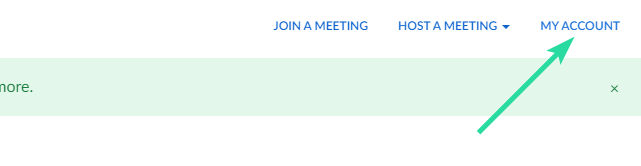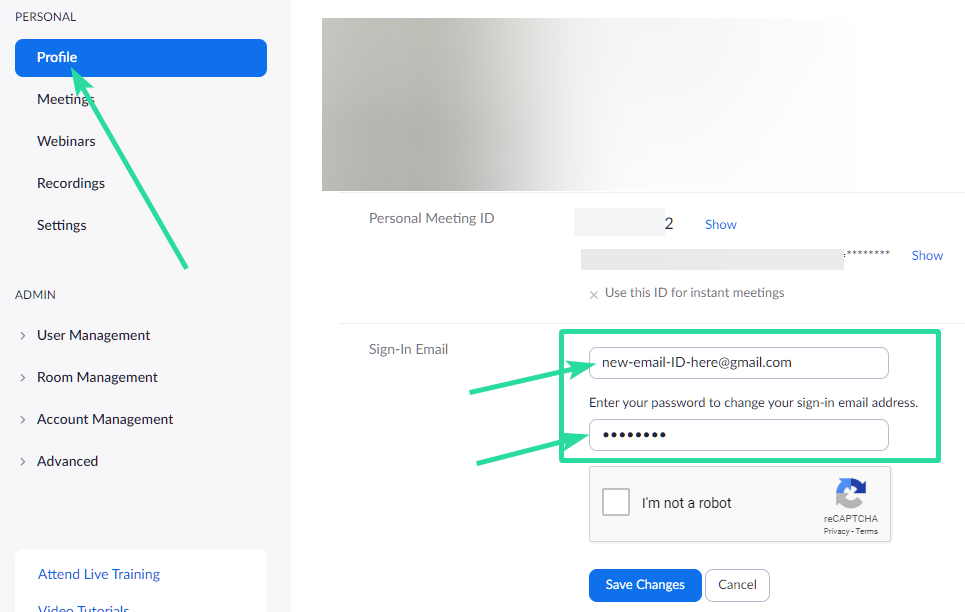Zoom , eins og þú gætir nú þegar vitað, hefur hækkað sem uppáhalds myndbandsfundatólið okkar á þessu yfirstandandi lokunartímabili. Ólíkt næstum öllum samtíðarmönnum, býður Zoom upp á ansi öflugt ókeypis leyfi .
Vissulega, Zoom setur 40 mínútna hámark á hópfundi, en það takmarkar ekki fjölda funda sem þú hefur leyfi til að halda á hverjum degi.
Þetta ábatasama kynningartilboð hefur þjónað Zoom vel, sem gerir það að vinsælasta vettvangnum undanfarna mánuði. Auk þess að bjóða upp á nokkra leiðandi eiginleika í iðnaði, hefur Zoom lagt áherslu á að gera notendaviðmótið eins ringulreið og frjálst og mögulegt er.
Frá því að breyta sýndarbakgrunni til að fínstilla fundarauðkennið – þú getur stillt næstum alla þætti Zoom reikningsins þíns með nokkrum smellum.
Í dag erum við að skoða það að breyta frumstæðustu skilríkjunum á Zoom reikningnum þínum: innskráningarnetfanginu þínu. Við skulum komast að því.
Innihald
Hvernig á að breyta tölvupóstauðkenni þínu á Zoom
Ef þú reynir að breyta innskráningarauðkenninu þínu frá skjáborðsbiðlaranum verður þér vísað á opinberu gátt Zoom. Svo, við erum að sýna fram á aðferðina til að breyta lykilorðinu þínu frá opinberu vefsíðunni sjálfri.
Á skjáborðsbiðlara
Til að fá aðgang að síðunni frá Zoom skjáborðsbiðlaranum þínum, farðu í Stillingar, smelltu á 'Profile' og ýttu á 'Breyta prófílnum mínum'. Fylgdu nú skrefi 4 hér að neðan.
Á vefgátt
Skref 1: Farðu á opinberu vefsíðu Zoom og skráðu þig inn.
Skref 2: Smelltu á 'REIKNINGURINN minn'.
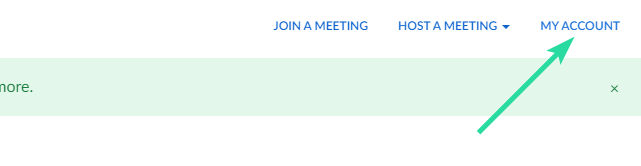
Skref 3: Farðu í 'Profile' og smelltu á 'Breyta' tengilinn í hlutanum 'Innskráningarpóstur'.
Skref 4: Sláðu inn nýja tölvupóstauðkennið og smelltu á 'Vista breytingar.'
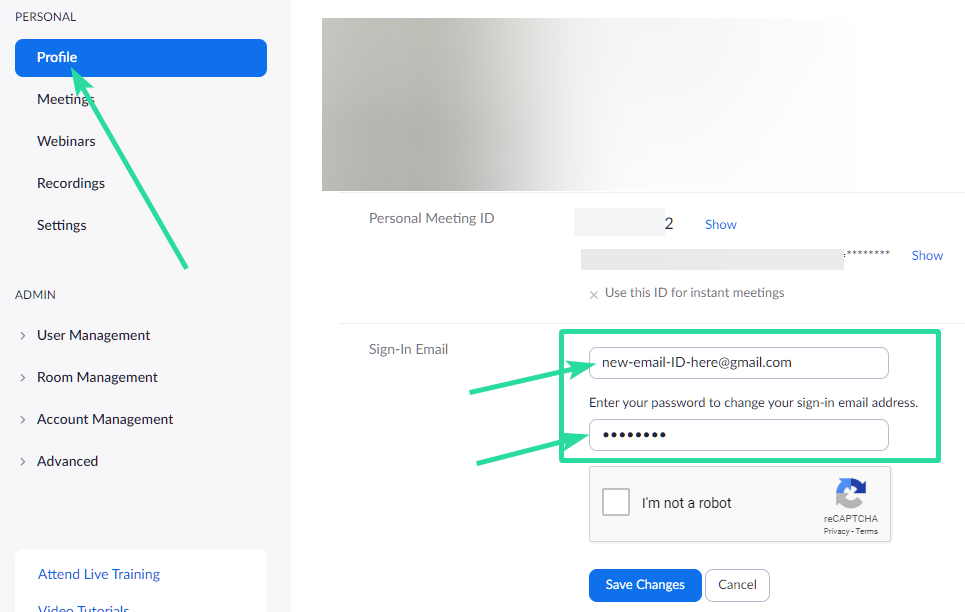
Tölvupóstauðkennið sem þú slóst inn verður nú nýja Zoom innskráningarauðkennið þitt.
Aðdráttarráð!
Ef þú þarft aðstoð við að halda fyrsta Zoom fundinn þinn og bjóða fólki á hann, skoðaðu handbókina okkar hér að neðan um allt sem þú þarft að vita um að setja upp Zoom til að hýsa og taka þátt í fundi, eða skipuleggja einn eða bjóða fólki á hann.
► Hvernig á að zooma fundi
Ef þú vilt deila myndbandinu þínu en vilt líka ekki sýna nafnið þitt geturðu alltaf sett mynd fyrir Zoom fundinn þinn . Að nota DP á Zoom er betri fagurfræði en texti nafnsins þíns. Þú getur líka breytt nafninu þínu á Zoom auðveldlega, BTW.
Zoom býður einnig upp á brotaherbergiseiginleikann sem er mjög gagnlegur þar sem áhorfendur þínir koma frá mismunandi hópum eða bakgrunni. Ef þú ert svekktur yfir 40 mínútna takmörkun Zoom á grunnáætluninni geturðu skoðað önnur öpp með mismunandi takmörkunum á þátttakendum og lengd símtala , þar á meðal einn frábæran valkost í Google Meet .
Við vitum að þú skemmtir þér nú þegar af Zoom bakgrunni, en vissir þú að þú getur líka notað GIF fyrir Zoom bakgrunn , og jafnvel breytt kyrrstæðum veggfóður með bragði.
Að lokum, hér er hvernig þú getur skoðað alla á Zoom fundi , þó að það fari mjög eftir tegund tækisins sem þú notar fyrir fundinn. Til að gera Zoom fundinn þinn fyndinn geturðu notað Snap Camera síurnar - þegar allt kemur til alls tryggir það nánast endalausa skemmtun að breytast í kartöflu á fundi!